 |

Deze tutorial is auteursrechtelijk beschermd door Les Douceurs de Cloclo, alle rechten voorbehouden.
Elke verspreiding, zonder voorafgaande schriftelijke toestemming is geheel verboden.
Elke gelijkenis met een andere tutorial is puur toeval.
Deze les is geschreven in PaintShop Pro 2019 op 21-11-2020.
Ik heb de persoonlijke toestemming van Claudine om haar lessen te vertalen uit het Frans.
Wil je deze vertaling linken, dan moet je Claudine daarvoor persoonlijk toestemming om vragen !!!
Ik ben alleen maar de vertaler, de auteursrechten liggen volledig bij Claudine.
Merci beaucoup Claudine, que je pouvez traduire vos leçons en Néerlandais
Claudia.
Materialen :
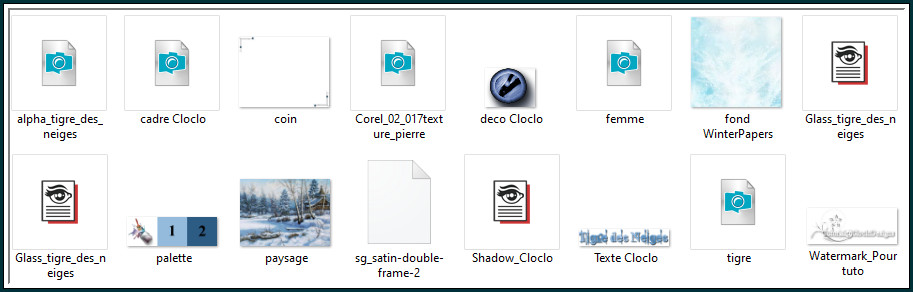
Dubbelklik op de drie Eye Candy presets, deze installeren ziicht in het filter.
Het Masker "sg_satin-double-frame-2" wordt in PSP zelf geopend.
Steek het Textuur "Corel_02_017texture_pierre" in de juiste map van jouw PSP versie : Corel_02/Texturen.
Filters :
Filters Unlimited 2.0.
Bkg Designer sf10 III - Texture Raw Canvas ***
Sandflowers Specials °v° - Pool Shadow ***
Filter Factory Gallery A - Tunnel Tile ***
Eye Candy 5 : Impact - Glass.
***Importeer de filters Bkg, Sandflowers en Filter Factory Gallery in het filter "Filters Unlimited 2.0"***
Kleurenpallet :
Dit zijn de originele kleuren uit de les
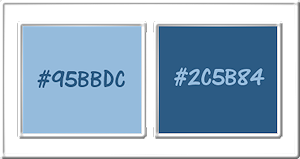
1ste kleur = #95BBDC
2de kleur = #2C5B84
Dit zijn mijn gekozen kleuren :
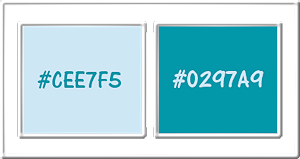
Wanneer je met eigen kleuren werkt speel dan met de mengmodus en/of dekking naar eigen inzicht.
Klik op onderstaande banner om naar de originele les te gaan :

1.
Ga naar het Kleurenpallet en zet de Voorgrondkleur op de 1ste kleur en de Achtergrondkleur op de 2de kleur.
Open uit de materialen het bestand "alpha_tigre_des_neiges".
Dit is geen leeg bestand. De selecties zitten in het alfakanaal.
Venster - Dupliceren (of gebruik de sneltoetsen SHIFT + D).
Sluit het originele bestand, we werken verder op het duplicaat.
Lagen - Eigenschappen : hernoem deze laag "Raster 1".
Selecties - Alles selecteren.

2.
Open uit de materialen het plaatje "fond WinterPapers".
Kleur dit plaatje in als je met eigen kleuren werkt.
Bewerken - Kopiëren.
Ga terug naar je werkje.
Bewerken - Plakken in selectie.
Selecties - Niets selecteren.
Aanpassen - Vervagen - Gaussiaanse vervaging : Bereik = 30.
Open uit de materialen het Masker "sg_satin-double-frame-2" en minimaliseer het.
Ga terug naar je werkje.
Lagen - Nieuwe rasterlaag.
Vul deze laag met de 2de kleur.
Lagen - Nieuwe maskerlaag - Uit afbeelding :
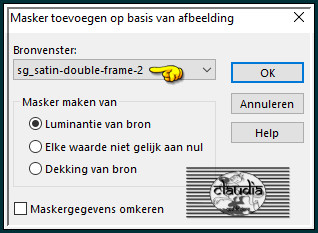
Lagen - Samenvoegen - Groep samenvoegen.
Aanpassen - Scherpte - Nog scherper.
Lagen - Samenvoegen - Zichtbare lagen samenvoegen.
Selecties - Selectie laden/opslaan - Selectie laden uit alfkanaal : Cloclo1
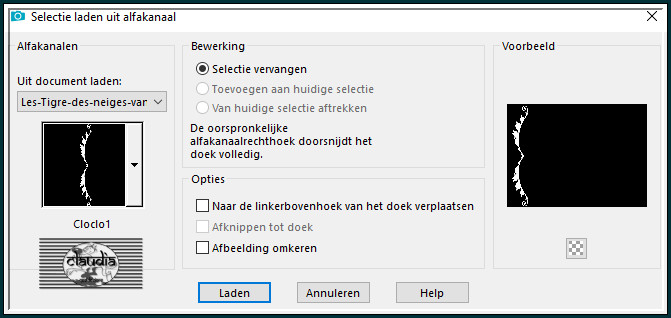
Selecties - Laag maken van selectie.

3.
Effecten - Insteekfilters - <I.C.NET Software> - Filters Unlimited 2.0 - &<Bkg Designer sf10 III> - Texture Raw Canvas :
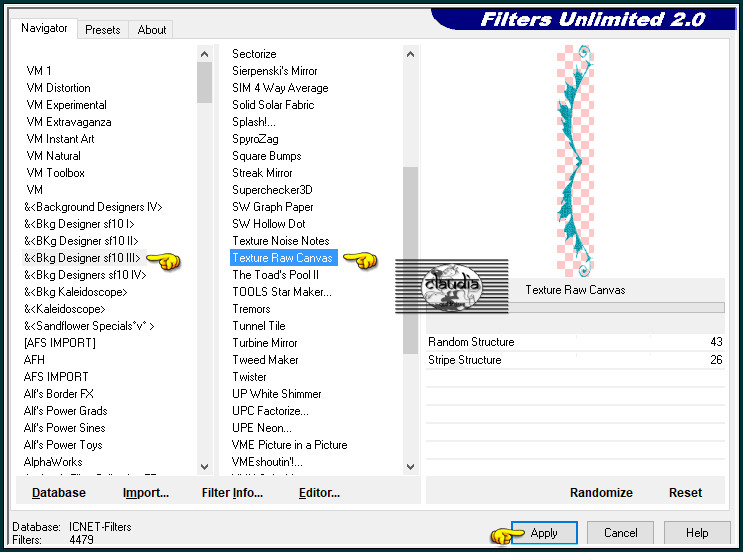
Effecten - 3D-Effecten - Afschuining binnen : Afschuining = nummer 2
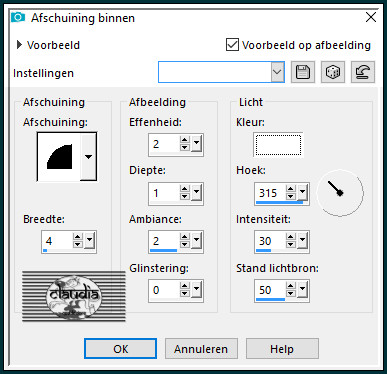
Selecties - Niets selecteren.
Effecten - 3D-Effecten - Slagschaduw :
Verticaal = 2
Horizontaal = 2
Dekking = 55
Vervaging = 15
Kleur = 2de kleur
Herhaal nogmaals de Slagschaduw maar zet nu Verticaal en Horizontaal op -2.
Lagen - Dupliceren.
Afbeelding - Spiegelen - Horizontaal spiegelen.
Lagen - Samenvoegen - Omlaag samenvoegen.
Effecten - Insteekfilters - Adjust - Variations :
1 x Original / 1 x Darker
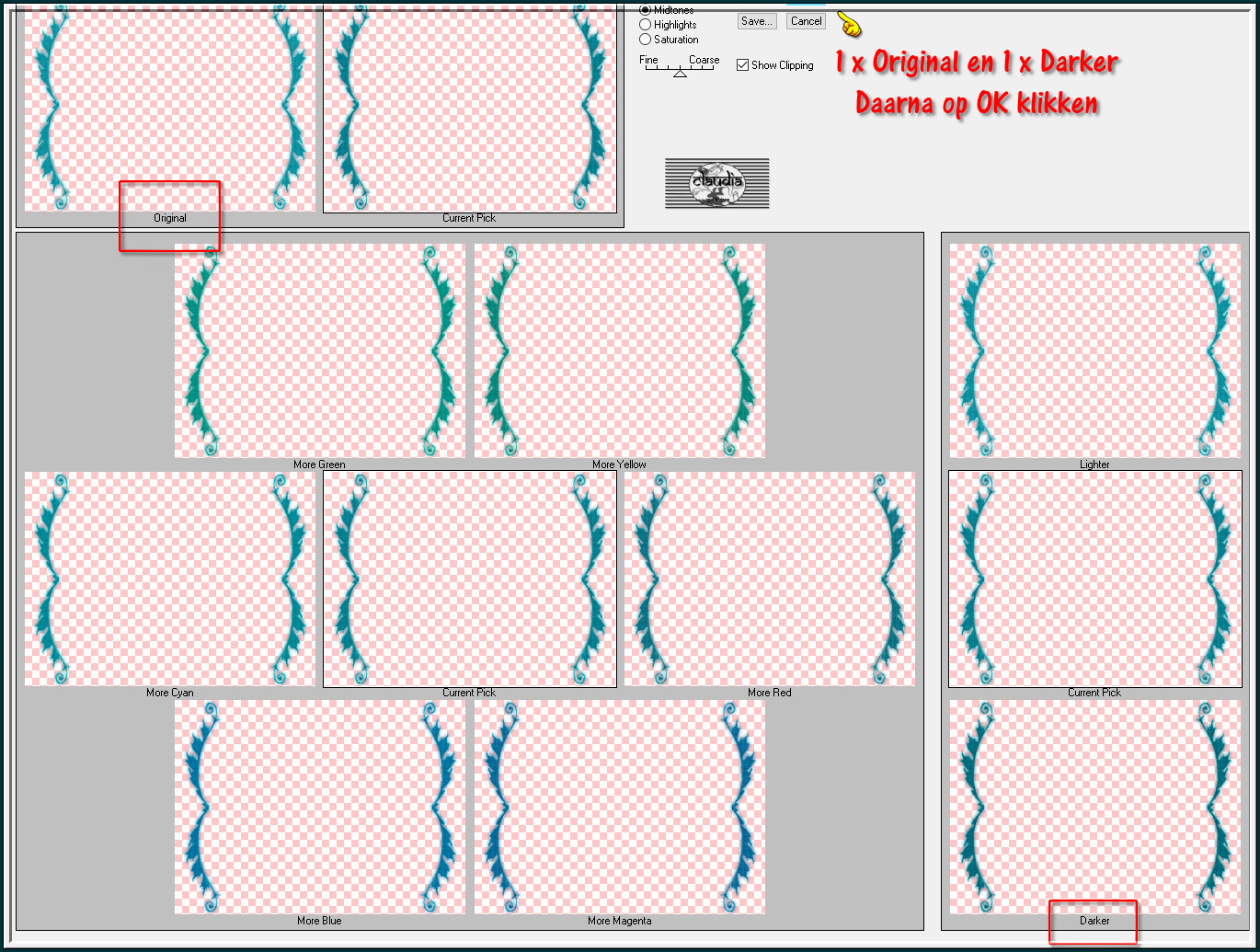

4.
Lagen - Nieuwe rasterlaag.
Selecties - Selectie laden/opslaan - Selectie laden uit alfkanaal : Cloclo2
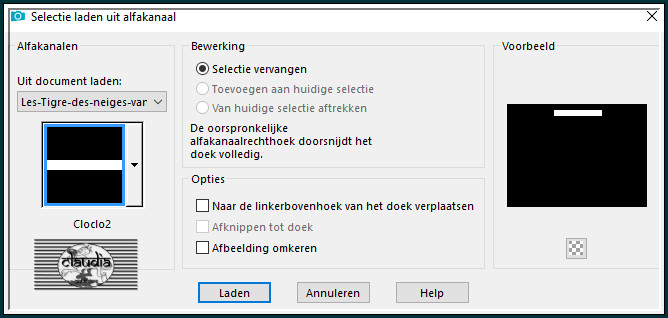
Ga naar het Kleurenpallet en zet de Voorgrondkleur op de 1ste kleur en de Achtergrondkleur op de 2de kleur.
Klik met de muis in de Voorgrondkleur en daarna op het tabblad "Verloop".
Maak een Verloop met deze instellingen :
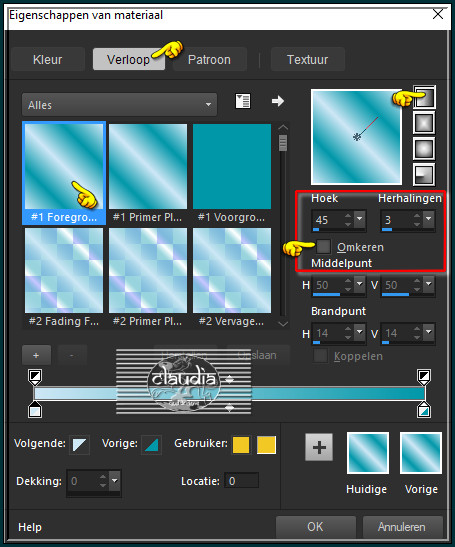
Ga terug naar je werkje en vul de selectie met het Verloop.
Aanpassen - Vervagen - Gaussiaanse vervaging : Bereik = 30.
Effecten - Insteekfilters - <I.C.NET Software> - Filters Unlimited 2.0 - &<Sandflower Specials °v°> - Pool Shadow :
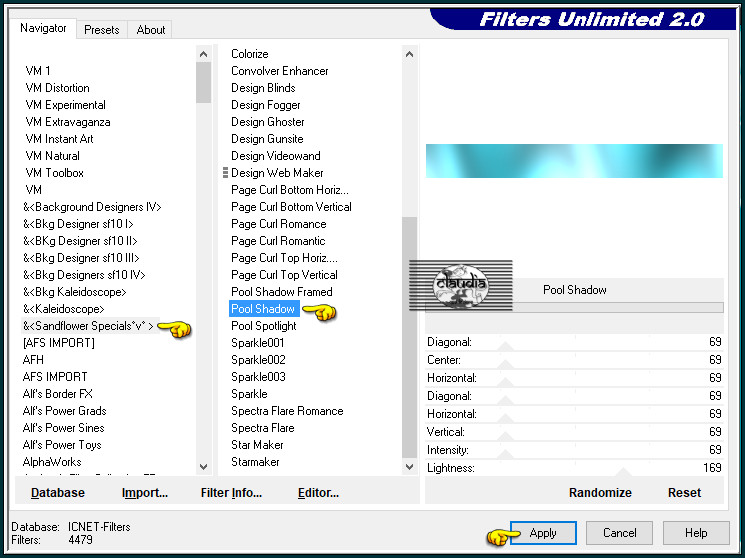

5.
Effecten - Insteekfilters - <I.C.NET Software> - Filters Unlimited 2.0 - Filter Factory Gallery A - Tunnel Tile :
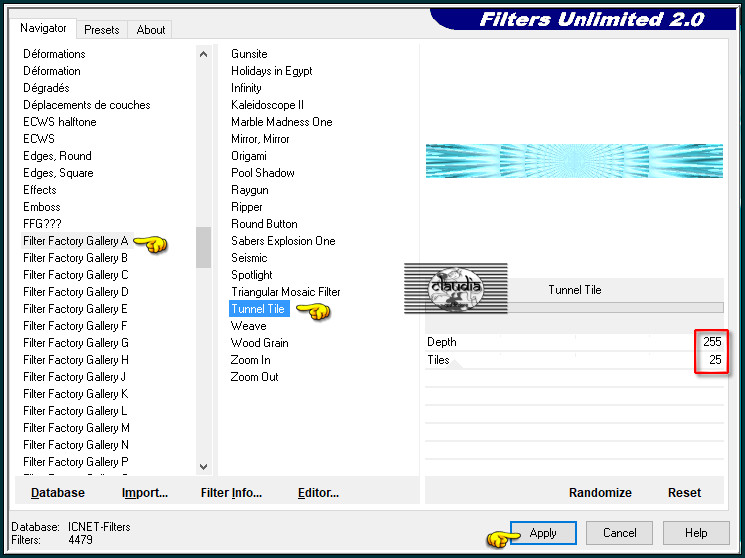
Selecties - Wijzigen - Selectieranden selecteren :
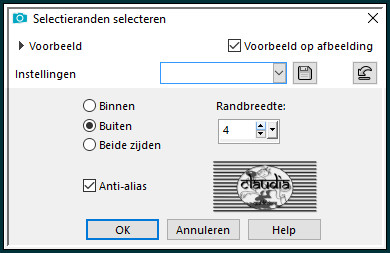
Vul de selectie met de 1ste kleur.
Effecten - Textuureffecten - Lamellen : Kleur = 2de kleur
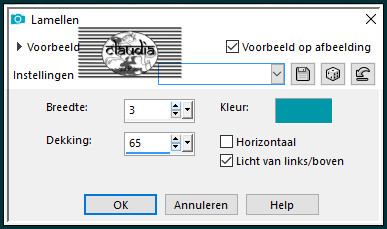
Herhaal het Textuureffect - Lamellen met dezelfde instellingen als hierboven maar met ook "Horizontaal" angevinkt.
Effecten - 3D-Effecten - Afschuining binnen : de instellingen staan goed.
Selecties - Niets selecteren.
Effecten - 3D-Effecten - Slagschaduw :
Verticaal = 2
Horizontaal = 2
Dekking = 55
Vervaging = 15
Kleur = Zwart (#000000)

6.
Lagen - Dupliceren.
Afbeelding - Spiegelen - Verticaal spiegelen (= Omdraaien).
Lagen - Samenvoegen - Omlaag samenvoegen.
Ga naar het Kleurenpallet en klik in het Verloop.
Zet de getallen bij Hoek en Herhalingen op 0 en vink het vinkje aan bij Omkeren.
Ga terug naar je werkje.
Lagen - Nieuwe rasterlaag.
Selecties - Selectie laden/opslaan - Selectie laden uit alfkanaal : Cloclo3
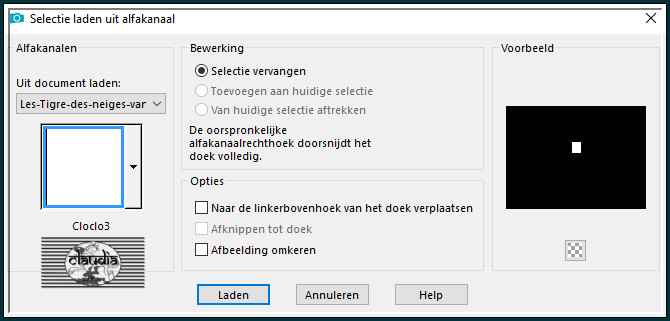
Vul de selectie met het nieuwe Verloop.
Effecten - Textuureffecten - Textuur : Corel_02_017texture_pierre
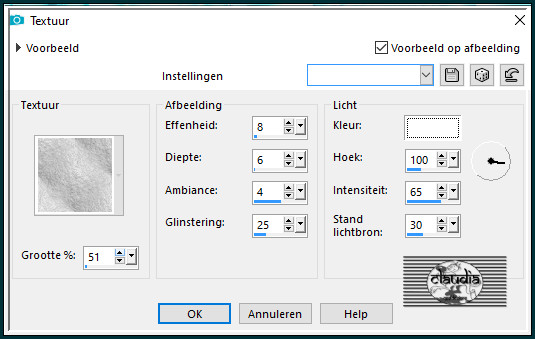
Effecten - Insteekfilters - Alien Skin Eye Candy 5 : Impact - Glass : Glass Color = #ACACAC
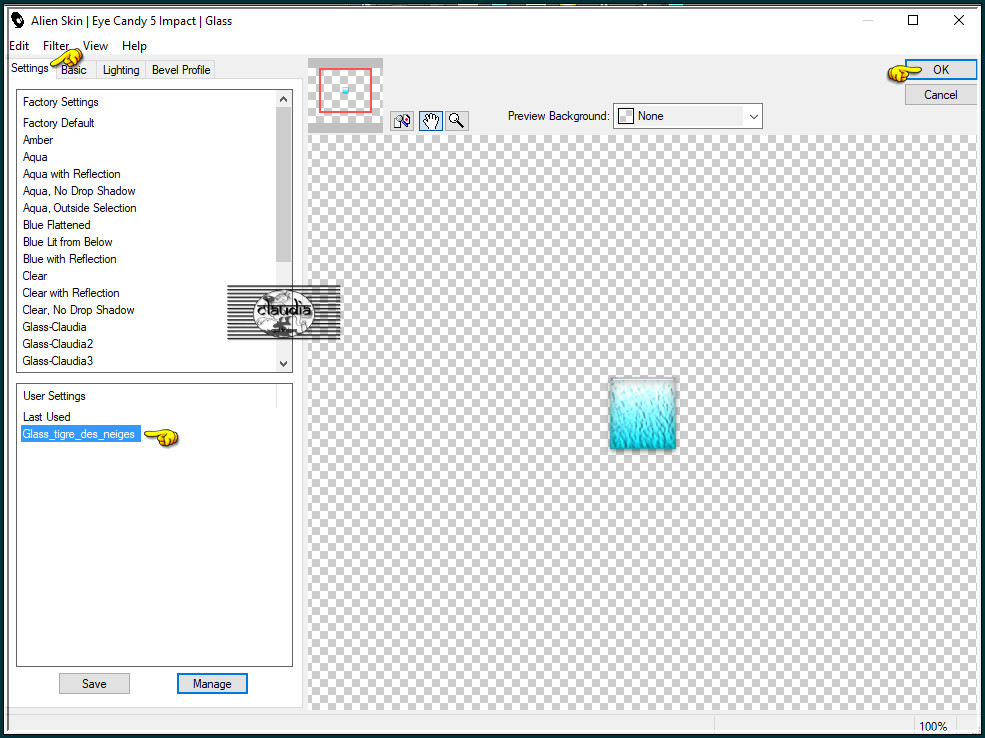
Of voer de instellingen manueel in :
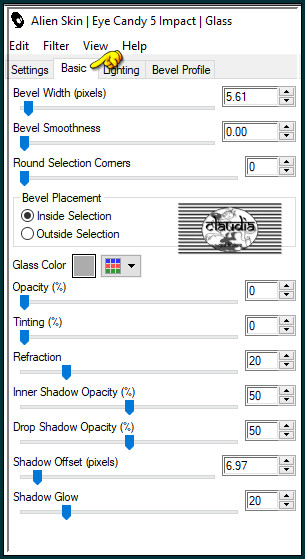
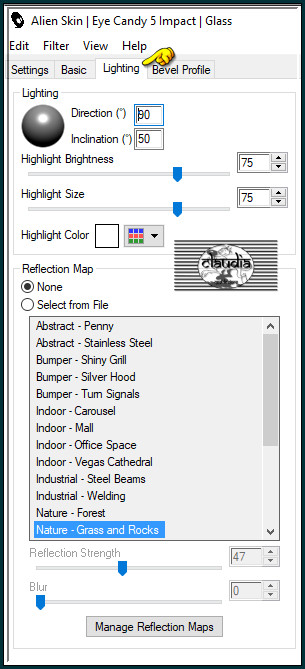
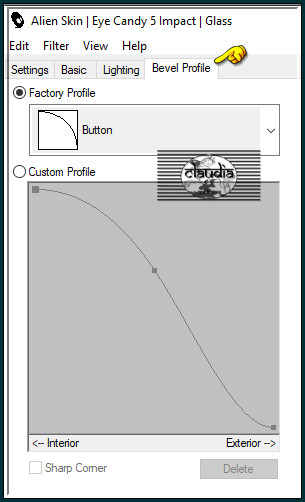
Lagen - Eigenschappen : zet de Mengmodus van deze laag op Vermenigvuldigen.
Selecties - Niets selecteren.
Lagen - Dupliceren.
Afbeelding - Spiegelen - Verticaal spiegelen (= Omdraaien).
Lagen - Samenvoegen - Omlaag samenvoegen.
Lagen - Nieuwe rasterlaag.
Open uit de materialen het plaatje "paysage".
Bewerken - Kopiëren.
Ga terug naar je werkje.
Selecties - Selectie laden/opslaan - Selectie laden uit alfkanaal : Cloclo4
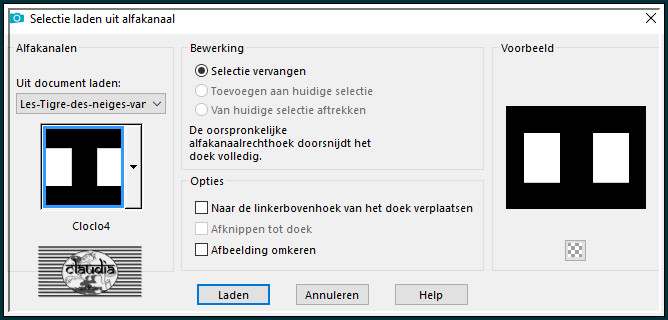
Bewerken - Plakken in selectie (het plaatje zit in het geheugen).
Aanpassen - Scherpte - Verscherpen.
Effecten - 3D-Effecten - Ciseleren : Kleur = 2de kleur
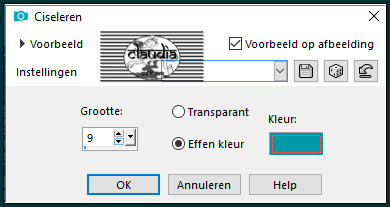
Effecten - 3D-Effecten - Gestanst : Kleur = 2de kleur
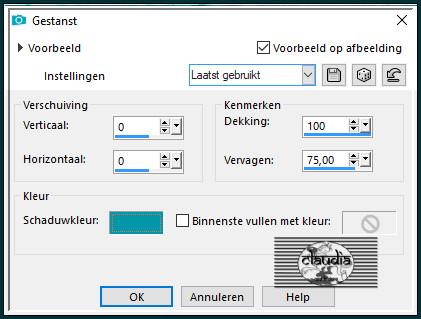
Selecties - Niets selecteren.
Lagen - Samenvoegen - Alle lagen samenvoegen.
Bewerken - Kopiëren !!!

7.
Lagen - Nieuwe rasterlaag.
Open uit de materialen het element "cadre Cloclo" (de selectie in het midden is reeds actief).
Selecties - Omkeren.
Kleur het kader in als je met eigen kleuren werkt.
Selecties - Omkeren.
Selecties - Wijzigen - Uitbreiden : Aantal pixels = 2.
Bewerken - Plakken in selectie (het werkje zit in het geheugen).
Selecties - Niets selecteren.
Open uit de materialen het element "deco Cloclo".
Kleur het element in als je met eigen kleuren werkt.
Bewerken - Kopiëren.
Ga terug naar je werkje.
Bewerken - Plakken als nieuwe laag.
Plaats het element bovenaan :

Lagen - Samenvoegen - Omlaag samenvoegen.
Open uit de materialen het element "coin".
Kleur het element in als je met eigen kleuren werkt.
Bewerken - Kopiëren.
Ga terug naar je werkje.
Bewerken - Plakken als nieuwe laag.
Het element staat gelijk goed.
Open jouw zelfgekozen personage tube.
Bewerken - Kopiëren.
Ga terug naar je werkje.
Bewerken - Plakken als nieuwe laag.
Wijzig het formaat als dit nodig is en verscherp het.
Plaats de tube links onderaan of naar eigen inzicht :

Geef de tube een Slagschaduw naar keuze.
Open uit de materialen de tube "tigre".
Bewerken - Kopiëren.
Ga terug naar je werkje.
Bewerken - Plakken als nieuwe laag.
Plaats de tube rechts onderaan of naar eigen inzicht :

Geef de tube een Slagschaduw naar keuze.
Open uit de materialen het WordArt "Texte Cloclo" of maak zelf een tekst dat bij jouw werkje past.
Bewerken - Kopiëren.
Ga terug naar je werkje.
Bewerken - Plakken als nieuwe laag.
Objecten - Uitlijnen - Boven.
Of plaats de tekst naar eigen inzicht :
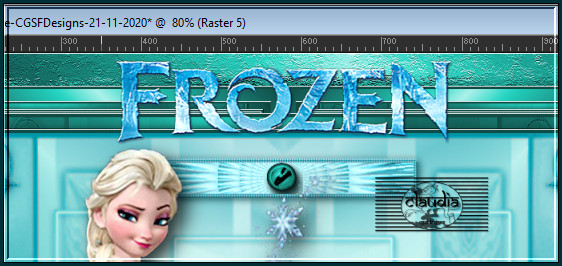
Open uit de materialen het watermerk van Claudine "Watermark_Pour tuto".
Bewerken - Kopiëren.
Ga terug naar je werkje.
Bewerken - Plakken als nieuwe laag.
Plaats het watermerk naar eigen inzicht.
Lagen - Nieuwe rasterlaag.
Plaats hierop jouw watermerk.
Lagen - Samenvoegen - Alle lagen samenvoegen.
Afbeelding - Formaat wijzigen : 1000 px, breedte, formaat van alle lagen wijzigen aangevinkt.
Aanpassen - Scherpte - Verscherpen.
Sla je werkje op als JPG-formaat en daarmee ben je aan het einde gekomen van deze mooie les van Cloclo.
© Claudia - November 2020.





